Не пропускайте важные события в amoCRM

Важные задачи, пропущенные звонки и сообщения в мессенджерах

Текстовые и видео-подсказки, регламенты обработки заявок;

Запрос заполнения нужных полей во всплывающем окне;
Добавьте всплывающие уведомления со звуком, которые не исчезнут, пока их не закрыть вручную или пока не истечет установленные таймер

Как работают дополнительные уведомления в СРМ?
Настройте показ оповещений прямо из цифровой воронки. В нужный момент автоматически появляется всплывающее окно, приходит push-уведомление в браузер или проигрывается звуковой сигнал.
Запрос данных
При переходе на определенный этап всплывает окно с запросом данных, затем необходимо заполнить поля.
При переходе на определенный этап всплывает окно с запросом данных, затем необходимо заполнить поля.

Контроль крупных сделок
Если сделка зависла в одном статусе, оповещаем сотрудника или руководителя красным уведомлением, которое не скроется, пока не будет закрыто вручную. Больше сотрудник не скажет, что чего-то не увидел или забыл.
Если сделка зависла в одном статусе, оповещаем сотрудника или руководителя красным уведомлением, которое не скроется, пока не будет закрыто вручную. Больше сотрудник не скажет, что чего-то не увидел или забыл.

Реанимация клиентов
В один клик можно поставить себе задачу, отправить клиенту письмо, переместить сделку и еще более 100 процессов.
Данный функционал доступен при использовании совместно с виджетом «Триггеры».
В один клик можно поставить себе задачу, отправить клиенту письмо, переместить сделку и еще более 100 процессов.
Данный функционал доступен при использовании совместно с виджетом «Триггеры».

Часто сотрудники жалуются, что не увидели того или иного действия в amoCRM: пропустили новую заявку, не увидели новое письмо от клиента, вовремя не ответили клиенту в мессенджер.
Создавать задачи на любые действия в системе - не лучшее решение, часто задачи просто копятся и про них забывают.
Виджет показывает всплывающее сообщение, которое не исчезнет, пока его не закроют вручную. Теперь никто не скажет, что не увидел сообщения или новую заявку!
Создавать задачи на любые действия в системе - не лучшее решение, часто задачи просто копятся и про них забывают.
Виджет показывает всплывающее сообщение, которое не исчезнет, пока его не закроют вручную. Теперь никто не скажет, что не увидел сообщения или новую заявку!
Типы уведомлений в amoCRM
Есть три типа уведомлений. Какое из них использовать и в каком случае, вы решаете сами. Кроме того, их можно комбинировать.
- Всплывающий блок в amoCRMОкно с произвольным текстом, в котором поддерживаются:
- переменные полей из amoCRM;
- форматирование текста через bb-коды (цвет, размер, жирность, курсив и т.д.);
- вставка картинок через ссылку в интернете;
- вставка любых ссылок, в том числе на сущности amoCRM;
- вставка видео с Youtube;
- выбор фонового цвета сообщения.
В этот блок можно добавить кнопки дальнейших действий и запросить заполнение полей. - Push-уведомление в браузерСтандартный push всплывает даже если пользователь находится в другом окне или вовсе браузер свернут. В тексте можно использовать любые поля из amoCRM, используя переменные.
- Звуковое уведомлениеВоспроизводится звуковой файл для выбранных пользователей. Доступно 25 звуков на самые разные случаи жизни, также можете добавить свой звук, указав URL на свой файл mp3.
Примеры уведомлений
Настройте дополнительный пуш пользователям на любое действие, которое доступно из цифровой воронки.
При создании новой заявки всем менеджерам показать всплывающее уведомление со ссылкой для перехода в новую сделку.
При получении сообщения в мессенджер от клиента, показать всплывающий блок с текстом сообщения, которое будет висеть до тех пор, пока не будет закрыто вручную.
При успешном или неуспешном закрытии сделки, воспроизвести звуковой файл для определенных или для всех сотрудников.
При получении нового письма в amoCRM показать push-уведомление в браузер ответственному.
Поддержка виджета «Триггеры»
Данный виджет работает в связке с «Триггерами», это дает дополнительный функционал:
- Отправка уведомлений по расширенному сценарию при:
- создании/изменении сделки/контакта/компании;
- заполнении поля с определенным значением;
- входящем сообщении из чата;
- входящем звонке или при пропущенном звонке;
- входящем письме;
- добавлении нового примечания;
- добавлении новой задачи;
- появлении просроченной задачи (проверка выполняется при работе с системой);
- смене ответственного;
- ручном запуске сценария Триггеров.
- Показ сообщения из мессенджеров прямо в уведомленияхПри поступлении нового сообщения, пушер сразу покажет текст сообщения во всплывающем окне. Будут отображены картинки, стикеры (GIF), видео с плеером, аудио с плеером. Все это можно будет просмотреть и прослушать, не переходя в сделку.
Без «Триггеров» данный функционал не работает, однако можно оповещать о самом факте поступления сообщения из стандартной цифровой воронки. - Вставка в уведомление кнопок, по нажатии на которые, будет запускаться автоматизация«Триггеры» через Пушер могут послать пользователю уведомление с кнопкой, при нажатии на которую запустится следующий сценарий (более сотни бизнес-процессов), в том числе показ следующего уведомления с другими кнопками. Например: поставить следующую задачу, закрыть сделку, создать новую компанию для сделки, сгенерировать документ, поменять ответственного и многое другое.
На скриншоте справа - входящее сообщение от клиента в Телеграм, в котором сразу отображается текст сообщения и можно выполнить типовые действия по этой сделке.
Уведомление можно отправлять сразу нескольким пользователям. Например: все входящие сообщения в мессенджеры компании можно показывать сразу нескольким сотрудникам через пушер, в независимости от того, ответственные они за контакт или нет. Это поможет не пропускать диалоги по тем клиентам, у которых ответственный в отпуске.

Как установить и настроить «Пушер» в amoCRM
Установите виджет «Пушер» →
Установите виджет «Пушер», нажав на кнопку выше, или перейдите в список интеграций в amoCRM, введите в строке поиска Пушер от «Команда F5» и добавьте виджет.
После установки откройте настройки виджета (амоМаркет → Установленные → Пушер) и выберите пользователей, которым должны будут приходить уведомления. Если пользователь не выбран, он не увидит интерфейсов виджета, это касается и администраторов.
Далее нажмите «Сохранить». Виджет установлен.
После установки откройте настройки виджета (амоМаркет → Установленные → Пушер) и выберите пользователей, которым должны будут приходить уведомления. Если пользователь не выбран, он не увидит интерфейсов виджета, это касается и администраторов.
Далее нажмите «Сохранить». Виджет установлен.

Настройка отправки уведомлений из цифровой воронки
- Зайдите в настройки цифровой воронки и добавьте действие на нужном этапе.
- Выберите тип уведомления, и, в зависимости от типа, заголовок, текст и звук. Для всплывающего окна вы так же можете выбрать расположение окна, например, в зависимости от важности сообщения (в центре, слева, справа). Также можно выбрать цвет окна.
- Блок «Закрытие уведомлений» позволяет выбрать способ как будут закрываться уведомления. Если выбрана опция ручного закрытия, окно будет отображаться до тех пор, пока пользователь не закроет его самостоятельно, даже после перезагрузки страницы. В случае выбора автоматического закрытия по таймеру, уведомление исчезнет через установленный промежуток времени.
- Галочка «Добавить ссылку на сущность» - добавит в окно кнопку, по которой откроется новая страница с этой сделкой. Если галочку не поставить, то кликнуть по окну будет нельзя, в данном случае окно будет нести лишь уведомительный характер.
- Выберите пользователя или нескольких, которым будет приходить уведомление. Кроме того можно выбрать ответственного за эту сделку.
- Сохраните действие, сохраните настройки воронки.
Готово!
Теперь, когда сделка перейдет на выбранный этап, пользователям придет уведомление. Всплывающее уведомление будет показано независимо от того на какой странице находится пользователь.
Запрос данных для заполнения
На определенном этапе и по определенным условиям (например, если поле не заполнено), вы можете запросить заполнение полей сделки, контакта, компании во всплывающем окне.
- Зайдите в настройки цифровой воронки и добавьте действие на нужном этапе.
- Выберите тип уведомления «Всплывающее окно в amoCRM».
- Укажите заголовок и текст сообщения, например, краткую инструкцию по правильному заполнению данных полей.
- Укажите цвет окна и расположение в зависимости от задачи.
- Выберите пользователя, который должен заполнить поля. Можно выбрать ответственного, можно несколько сотрудников, в этом случае форму смогут заполнить сразу несколько сотрудников и каждое последующее будет перезаписывать предыдущее значение.
- Нажмите флажок "Добавлять поля для заполнения» и добавьте нужные поля.
- Поставьте галочку справа от поля, если поле обязательно к заполнению.
- Поставьте галочку «Нельзя закрыть не заполнив», в этом случае, кнопка "Закрыть" будет недоступна и форму можно закрыть только после заполнения полей.
- При запросе данных, форма подтянет текущие значения полей, если они не пустые.
- Форма может всплывать на любой странице amoCRM, пользователь может не понять, к чему она относится, поэтому включите галочку «Добавить ссылку на сущность», чтобы можно было открыть сделку не закрывая формы.
- В форме можно запрашивать заполнения полей всех связанных сущностей. Если на момент показа формы, связанные сущности отсутствуют, то их поля не будут показаны.
- После заполнения формы можно запустить следующий сценарий в «Триггерах», сценарий запустится с обновленными данными.
Работа с виджетом Триггеры
Для того, чтобы отправить ПУШ из «Триггеров» установите оба виджета.
- Цвет окна уведомления;
- Заголовок и текст (можно использовать переменные, для вызова списка переменных нажмите кнопку с многоточием сверху справа);
- Расположение блока в amoCRM;
- Пользователи, кому придет уведомление. Можно выбрать ответственного за сущность, одного или нескольких пользователей.
- Галочка «Закрывать только вручную» - уведомление будет стоять, пока не будет закрыто вручную
- Галочка «Добавить ссылку на сущность» - появится кнопка, по которой можно перейти в сущность.
Кнопки действий
Чтобы добавить новую кнопку, нажмите на «Добавить кнопки действий». Введите текст кнопки и сценарий, который будет запущен (сценарий предварительно должен быть создан). Если push отправляется сразу нескольким пользователям, а запуск сценария нужно выполнить только один раз для, то нажмите на галочку справа от сценария, в этом случае, после первого нажатия, кнопка у остальных тут же исчезнет. Иначе сценарий смогут запускать все пользователи по несколько раз.
При нажатии на кнопку запускается сценарий в который передается ID пользователя нажавшего на кнопку. Данный ID в виде переменной {user_id} можно вставить в триггер, например смены ответственного, и сменить ответственного по сделке на этого сотрудника.
- Добавьте новый сценарий в Триггерах или откройте существующий.
- В нужный блок условий добавьте новый триггер «Пушер: отправить уведомление».
- Выберите настройки триггера:
- Цвет окна уведомления;
- Заголовок и текст (можно использовать переменные, для вызова списка переменных нажмите кнопку с многоточием сверху справа);
- Расположение блока в amoCRM;
- Пользователи, кому придет уведомление. Можно выбрать ответственного за сущность, одного или нескольких пользователей.
- Галочка «Закрывать только вручную» - уведомление будет стоять, пока не будет закрыто вручную
- Галочка «Добавить ссылку на сущность» - появится кнопка, по которой можно перейти в сущность.
Кнопки действий
Чтобы добавить новую кнопку, нажмите на «Добавить кнопки действий». Введите текст кнопки и сценарий, который будет запущен (сценарий предварительно должен быть создан). Если push отправляется сразу нескольким пользователям, а запуск сценария нужно выполнить только один раз для, то нажмите на галочку справа от сценария, в этом случае, после первого нажатия, кнопка у остальных тут же исчезнет. Иначе сценарий смогут запускать все пользователи по несколько раз.
При нажатии на кнопку запускается сценарий в который передается ID пользователя нажавшего на кнопку. Данный ID в виде переменной {user_id} можно вставить в триггер, например смены ответственного, и сменить ответственного по сделке на этого сотрудника.
Особенности настройки по входящим сообщениям (мессенджеры)
Чтобы оповещения работали корректно, параметр «Применить», в триггере должен быть выбран Контакт.
Теперь при запуске данного сценария выполнится триггер, который отправит уведомление нужным сотрудникам.
Дополнительная информация в инструкции по Триггерам.
Теперь при запуске данного сценария выполнится триггер, который отправит уведомление нужным сотрудникам.
Дополнительная информация в инструкции по Триггерам.
Работа с BB-кодами
Виджет поддерживает форматирование текста bb кодами и вставку различных HTML сущностей.
Вы можете отправлять сотрудникам полезный контент в нужный момент. Это могут быть тексты, картинки, видео о том, как работать со сделками, что нужно сделать на данном этапе заявки и т.д.
Вы можете отправлять сотрудникам полезный контент в нужный момент. Это могут быть тексты, картинки, видео о том, как работать со сделками, что нужно сделать на данном этапе заявки и т.д.
[b] Важный текст, полужирный [/b]
[i] Важный текст, курсив [/i]
[u] Подчёркнутый текст [/u]
[s] Зачёркнутый текст [/s]
[h1] Заголовок 1-го уровня [/h1]
[h2] Заголовок 2-го уровня [/h2]
[h3] Заголовок 3-го уровня [/h3]
[h4] Заголовок 4-го уровня [/h4]
[h5] Заголовок 5-го уровня [/h5]
[h6] Заголовок 6-го уровня [/h6]
[color=Red] Красный текст [/color]
[color=#0000ff] Синий текст [/color]
Маркированный список
[ul]
[*] Один из пунктов списка [/*]
[*] Другой такой пункт [/*]
[*] Ещё один пункт. [/*]
[/ul]
Нумерованный список
[ol]
[*] Один из пунктов списка [/*]
[*] Другой такой пункт [/*]
[*] Ещё один пункт. [/*]
[/ol]
[img] http://img.cx/img/primer.jpg [/img] — пример вставки картинки.
[img=300×500] http://img.cx/img/primer.jpg [/img] — пример картинки с размером
[url] http://www.hdsw.ru/ [/url] — обычная ссылка
[url=http://www.hdsw.ru/] Перейти[/url] ссылка со своим текстом
[youtube]https://www.youtube.com/embed/RfysZtI5BxU [/youtube] — вставка видеоролика с YouTube.com
[video] ссылка [/video] — универсальный тег для видео
[i] Важный текст, курсив [/i]
[u] Подчёркнутый текст [/u]
[s] Зачёркнутый текст [/s]
[h1] Заголовок 1-го уровня [/h1]
[h2] Заголовок 2-го уровня [/h2]
[h3] Заголовок 3-го уровня [/h3]
[h4] Заголовок 4-го уровня [/h4]
[h5] Заголовок 5-го уровня [/h5]
[h6] Заголовок 6-го уровня [/h6]
[color=Red] Красный текст [/color]
[color=#0000ff] Синий текст [/color]
Маркированный список
[ul]
[*] Один из пунктов списка [/*]
[*] Другой такой пункт [/*]
[*] Ещё один пункт. [/*]
[/ul]
Нумерованный список
[ol]
[*] Один из пунктов списка [/*]
[*] Другой такой пункт [/*]
[*] Ещё один пункт. [/*]
[/ol]
[img] http://img.cx/img/primer.jpg [/img] — пример вставки картинки.
[img=300×500] http://img.cx/img/primer.jpg [/img] — пример картинки с размером
[url] http://www.hdsw.ru/ [/url] — обычная ссылка
[url=http://www.hdsw.ru/] Перейти[/url] ссылка со своим текстом
[youtube]https://www.youtube.com/embed/RfysZtI5BxU [/youtube] — вставка видеоролика с YouTube.com
[video] ссылка [/video] — универсальный тег для видео
Пример сообщения со встроенными элементами, с картинками и с видео.
Сложности с настройкой?
Видео об основных возможностях виджета и его настройках.
Стоимость виджета
Данный виджет доступен бесплатно в рамках
"Бонусной программы"
Бонусная программа
Всегда пока действует бонус
Бесплатно
УСЛОВИЯ
- Оплата лицензий amoCRM через «Команду F5» или партнеров F5
- Виджеты продлеваются на срок продления лицензий amoCRM
Заказать
Обычная цена
в месяц за пользователя в amoCRM, минимум 5 пользователей
199 ₽
УСЛОВИЯ
- Возможна оплата на полгода или год
- При оплате на 6 месяцев +1 месяц в подарок
- При оплате на 10 месяцев +3 месяца в подарок
Заказать
Решения для бизнеса, которые ежедневно используют более 9000 компаний.
- Ускорьте работу с документами в amoCRM в 15 раз. Создавайте любой документ в amoCRM в один клик
- Автоматическое распределение заявок в amoCRM, продавайте быстрее конкурентов
- Любая автоматизация в amoCRM без программиста. Уберите рутину и сконцентрируйтесь на продажах
- Звоните тем, кто открыл письмо с КП
и продавайте прямо сейчас: виджет автоматизирует почту в amoCRM - 21 виджет: запрет сделок без задач, быстрый поиск полях, фильтр ленты, запрет переноса задач...
- Отправляйте информацию из amoCRM исполнителям в Телеграм, не добавляя их в CRM
- Поиск дублирующихся контактов и компаний по любым полям с возможностью объединения
- Храните все файлы клиентов в облаке GoogleDrive, не занимая место в amoCRM
- Выгружайте все из amoCRM и синхронизируйте, создавайте сводные данные и графики.


